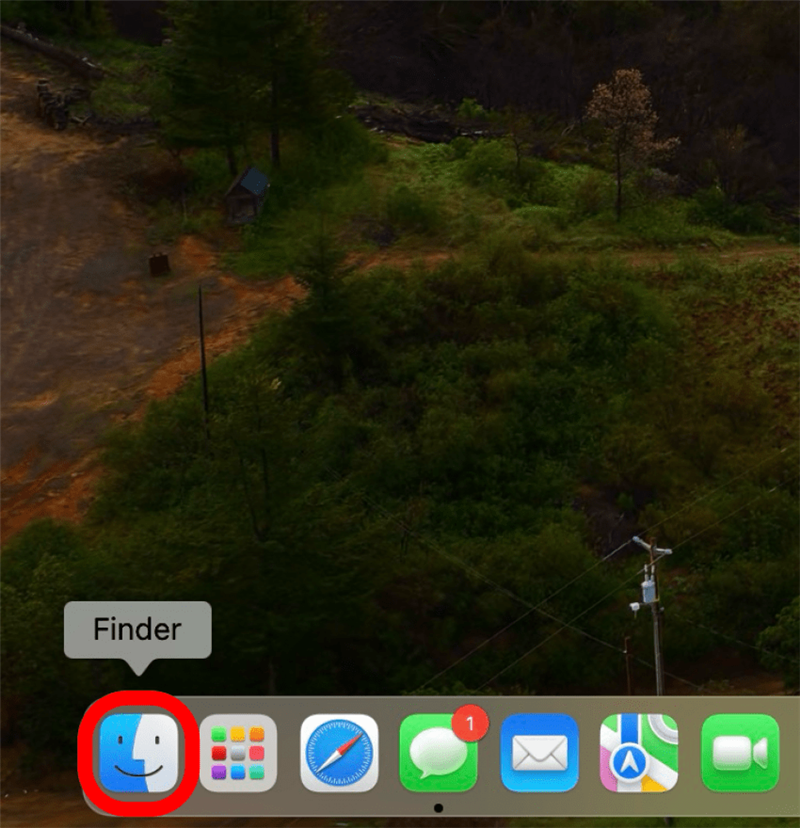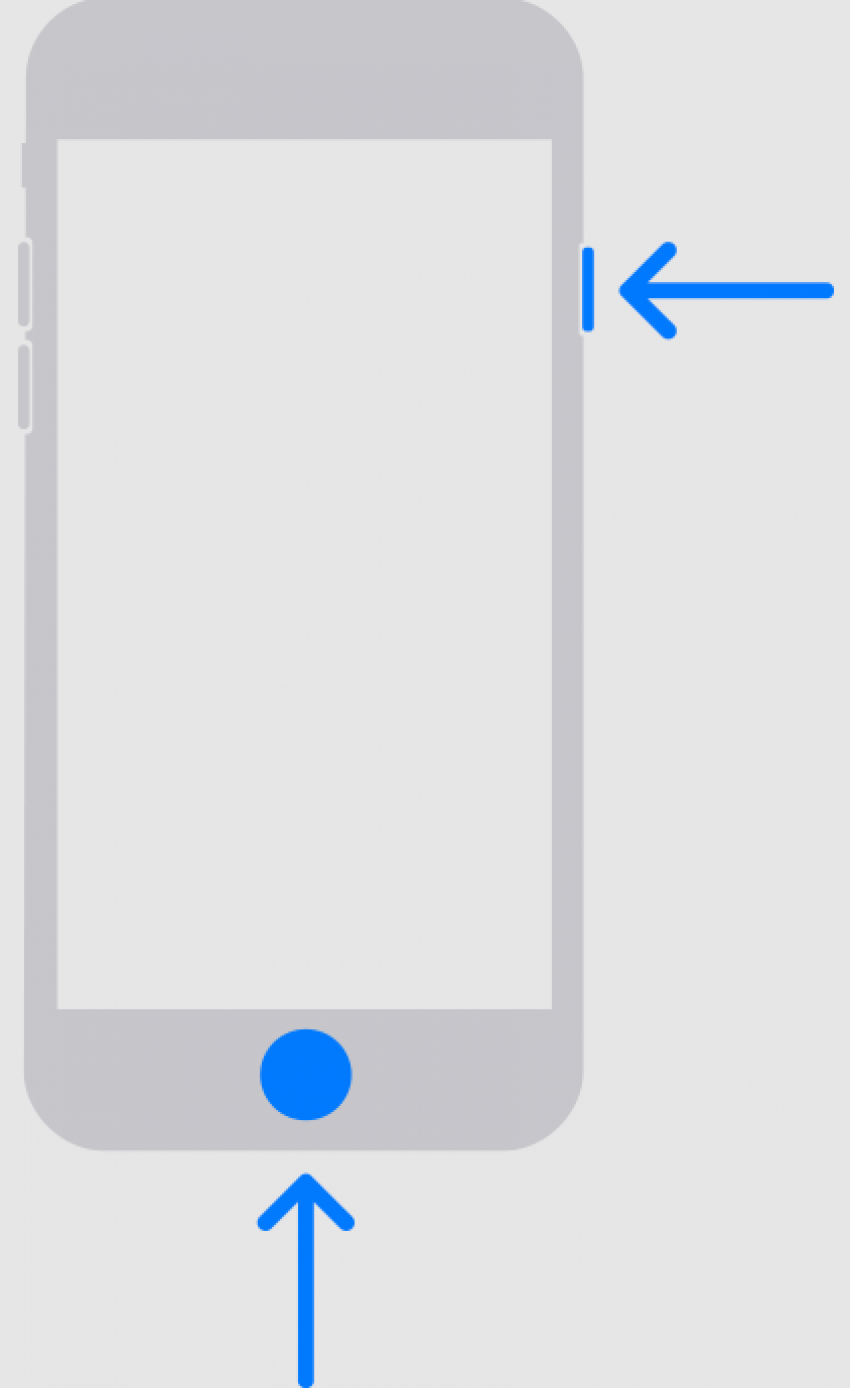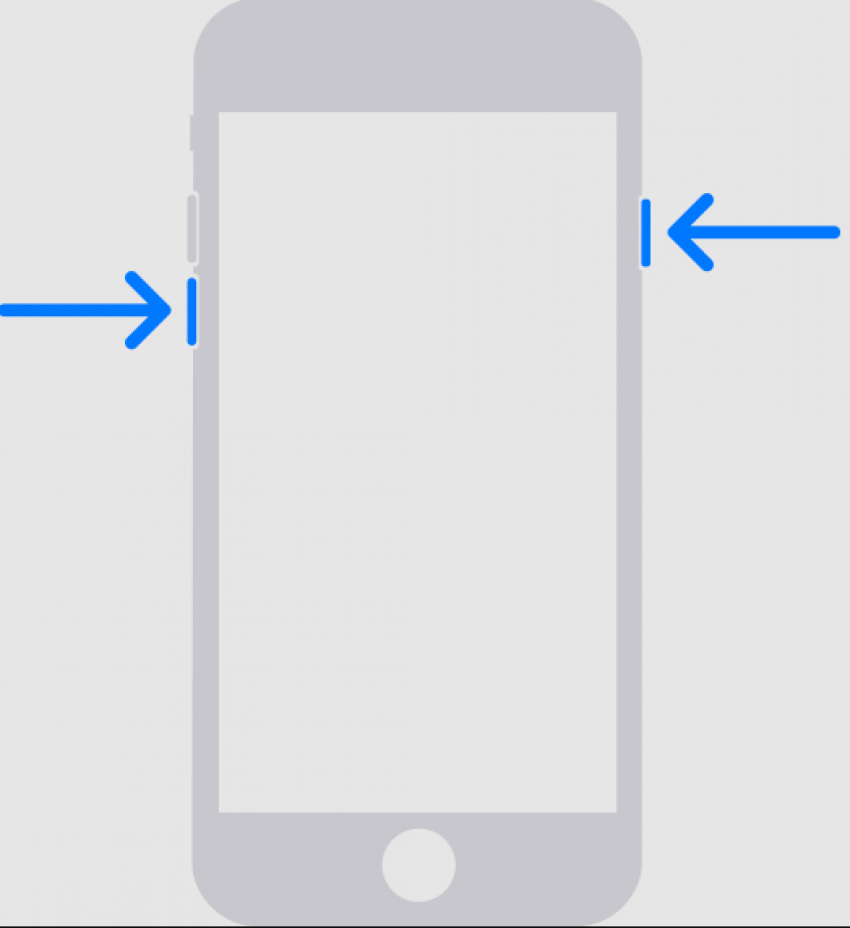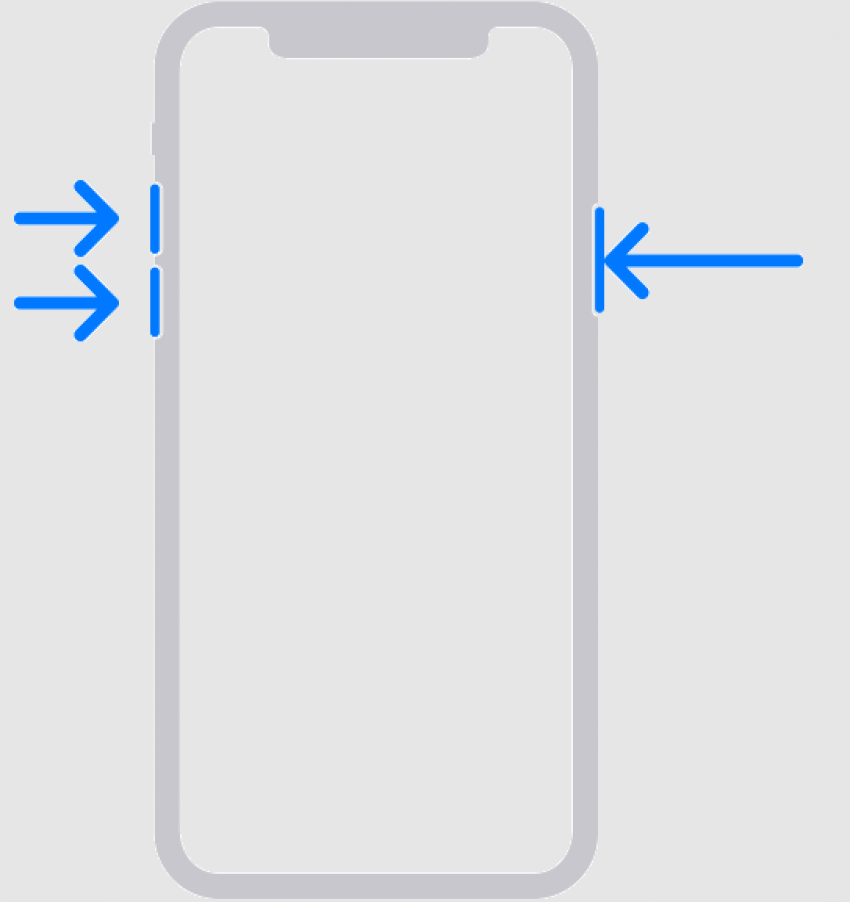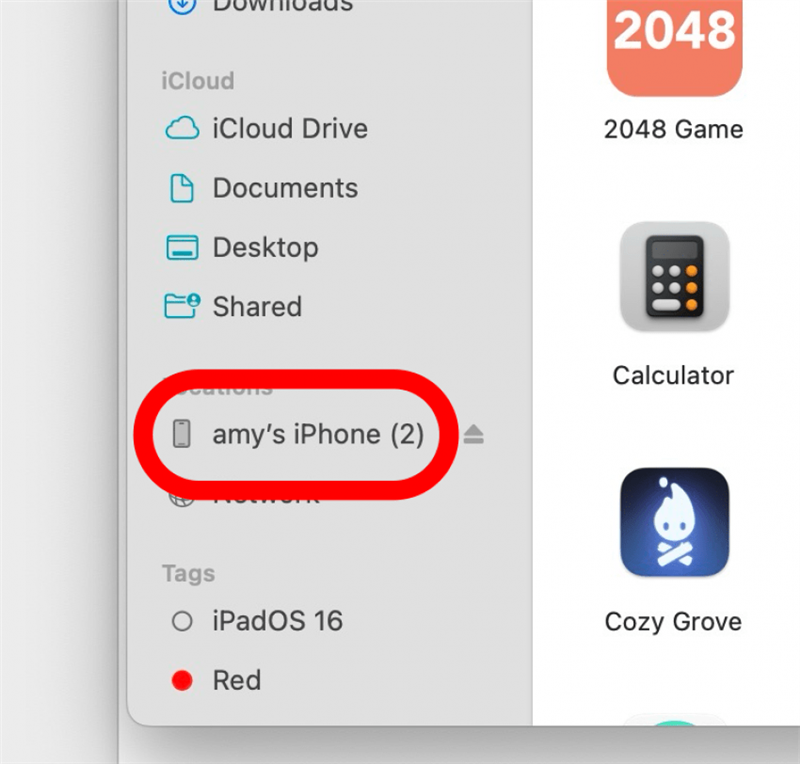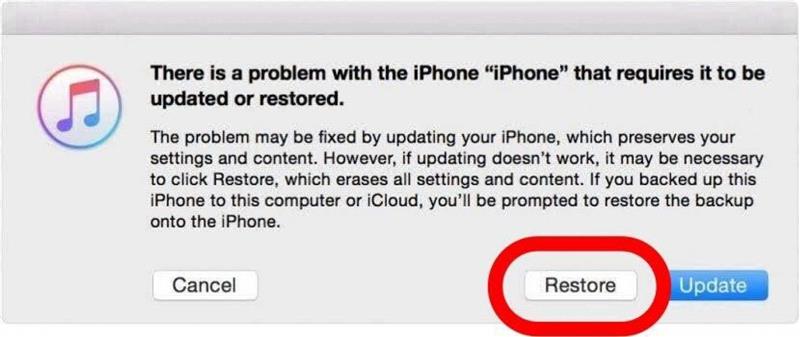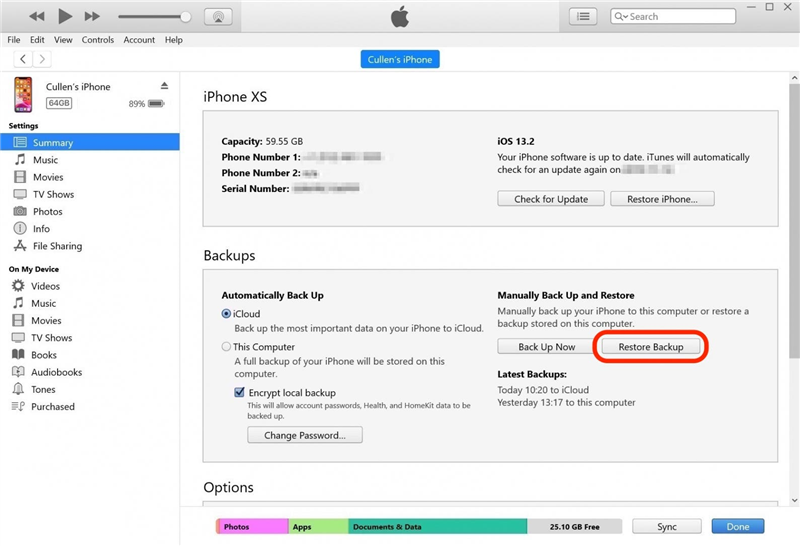Η συνειδητοποίηση ότι ξεχάσατε τον κωδικό πρόσβασης του iPhone σας μπορεί να είναι τρομακτική. Όταν η μία προσπάθεια μετά την άλλη για την εισαγωγή του κωδικού πρόσβασής σας δεν αποδίδει τίποτα άλλο από το να αυξάνεται ο χρόνος που το iPhone σας είναι απενεργοποιημένο, ήρθε η ώρα να εξετάσετε άλλες επιλογές. Αυτό το άρθρο θα σας δείξει τι πρέπει να κάνετε αν ξεχάσατε τον κωδικό πρόσβασης του iPhone σας, καθώς και θα σας προσφέρει μερικές συμβουλές για να παρακολουθείτε και να θυμάστε τον κωδικό σας.
Πρώτα βήματα όταν ξεχάσατε τον κωδικό πρόσβασης iPhone
Ο μόνος τρόπος για να μπείτε στο iPhone σας αν έχετε πραγματικά ξεχάσει τον κωδικό πρόσβασης είναι να επαναφέρετε το iPhone σας. Ωστόσο, μπορεί να χάσετε δεδομένα με αυτόν τον τρόπο, ειδικά αν δεν έχετε δημιουργήσει αντίγραφα ασφαλείας του τηλεφώνου σας πρόσφατα ή καθόλου. Πριν επαναφέρετε το iPhone σας (τα βήματα παρέχονται παρακάτω), δοκιμάστε αυτές τις τεχνικές για να δείτε αν μπορείτε να θυμηθείτε. Μπορεί να ενεργοποιήσουν μια μνήμη και να σας βοηθήσουν να αποφύγετε την ολική επαναφορά.
- Κάντε ένα διάλειμμα. Η κορτιζόλη μπορεί να μπλοκάρει τα υψηλότερα λειτουργικά τμήματα του εγκεφάλου μας, καθιστώντας δυσκολότερο να θυμόμαστε πράγματα όπως κωδικούς πρόσβασης. Αν αισθάνεστε αγχωμένοι και απογοητευμένοι επειδή το τηλέφωνό σας είναι κλειδωμένο, αφήστε το κάτω, κάντε μια βόλτα και επιστρέψτε σε αυτό όταν αισθανθείτε πιο ήρεμοι.
- Ρωτήστε έναν φίλο ή ένα μέλος της οικογένειας. Αυτό είναι ιδιαίτερα χρήσιμο αν είχατε κάποιον που σας βοήθησε να ρυθμίσετε το τηλέφωνό σας, αλλά ακόμα και αν δεν το κάνατε, κάποιος μπορεί να έχει δανειστεί το τηλέφωνό σας και να σας έχει ζητήσει τον κωδικό πρόσβασης στο παρελθόν ή ακόμα και απλά να σας γνωρίζει αρκετά καλά ώστε να σας υποδείξει τι θα μπορούσατε να έχετε επιλέξει. Ρωτήστε πριν επαναφέρετε το τηλέφωνό σας, και μπορεί να είστε τυχεροί.
- Δοκιμάστε τη μυϊκή μνήμη. Δείτε τι κάνουν τα δάχτυλά σας αν σταματήσετε να προσπαθείτε να θυμηθείτε μια ακολουθία αριθμών ή μια λέξη. Αν έχετε ανοίξει το τηλέφωνό σας αρκετές φορές, μπορεί να έχετε αρκετά ισχυρή μυϊκή μνήμη ώστε να μπορείτε τουλάχιστον να προσεγγίσετε ποιος ήταν ο κωδικός σας και να μπορέσετε να τον βρείτε από εκεί και πέρα.
- Ελέγξτε αν τον γράψατε. Ακόμα και αν δεν θυμάστε να το έχετε κάνει, ο έλεγχος των σημείων στον υπολογιστή σας και στο σπίτι σας όπου αποθηκεύετε σημαντικές πληροφορίες μπορεί να φέρει αποτελέσματα. Προχωρήστε με ό,τι σας φαίνεται πιο διαισθητικό και δείτε αν το παρελθόν σας ήταν πιο σχολαστικό απ’ ό,τι νομίζατε.
Αν αλλάξατε πρόσφατα τον κωδικό πρόσβασης του iPhone σας και δεν μπορείτε να θυμηθείτε τον νέο, ίσως μπορέσετε να χρησιμοποιήσετε προσωρινά τον παλιό σας κωδικό πρόσβασης. Φροντίστε να το δοκιμάσετε πριν επιχειρήσετε το επόμενο βήμα: να βάλετε το iPhone σας σε λειτουργία ανάκτησης.
 Ανακαλύψτε τις κρυφές λειτουργίες του iPhone σαςΑποκτήστε καθημερινά μια συμβουλή (με στιγμιότυπα οθόνης και σαφείς οδηγίες), ώστε να μπορείτε να μάθετε το iPhone σας σε ένα λεπτό την ημέρα.
Ανακαλύψτε τις κρυφές λειτουργίες του iPhone σαςΑποκτήστε καθημερινά μια συμβουλή (με στιγμιότυπα οθόνης και σαφείς οδηγίες), ώστε να μπορείτε να μάθετε το iPhone σας σε ένα λεπτό την ημέρα.
Πώς να αλλάξετε τον κωδικό πρόσβασης iPhone με λειτουργία ανάκτησης
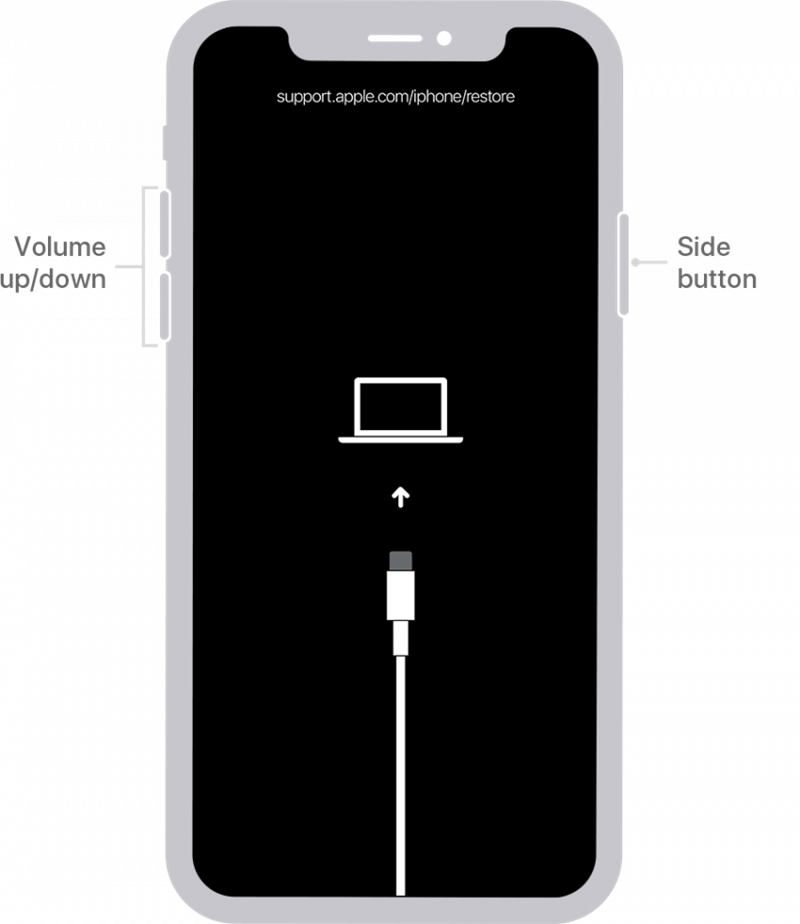
Εικόνα από Apple.com
Προειδοποίηση
Η τοποθέτηση του iPhone σας σε λειτουργία ανάκτησης θα διαγράψει όλα όσα είναι αποθηκευμένα στο τηλέφωνό σας. Θα πρέπει να έχετε έτοιμο ένα αντίγραφο ασφαλείας για επαναφορά, αν δεν θέλετε να χάσετε όλα τα δεδομένα σας, συμπεριλαμβανομένων των φωτογραφιών.
Αυτή μπορεί να φαίνεται δραστική λύση, αλλά αν πραγματικά δεν μπορείτε να θυμηθείτε τον κωδικό πρόσβασης του iPhone σας, ο μόνος τρόπος για να ορίσετε έναν νέο είναι να επαναφέρετε τη συσκευή σας σε λειτουργία ανάκτησης. Δεν υπάρχει κανένας τρόπος να ξεκλειδώσετε ένα iPhone χωρίς τον κωδικό πρόσβασης (ή το Face ID, αλλά αν αυτό ήταν μια επιλογή για εσάς, μάλλον δεν θα ήσασταν εδώ!). Η είσοδος στη λειτουργία ανάκτησης θα σας επιτρέψει να ρυθμίσετε το iPhone σας σαν να είναι καινούργιο και να ορίσετε έναν νέο κωδικό πρόσβασης που είναι πιο εύκολο να θυμάστε. Για περισσότερες συμβουλές και συμβουλές αντιμετώπισης προβλημάτων iPhone, φροντίστε να εγγραφείτε στο δωρεάν ενημερωτικό δελτίο Συμβουλές της ημέρας. Τώρα, για να εισέλθετε στη λειτουργία ανάκτησης:
- Συνδέστε το iPhone σας στον υπολογιστή σας με το καλώδιο USB. Εάν βρίσκεστε σε Mac, ανοίξτε το Finder. Εάν βρίσκεστε σε υπολογιστή (ή ο Mac σας δεν έχει ενημερωθεί σε Catalina ή νεότερη έκδοση), ανοίξτε το iTunes. Από εδώ, θα πρέπει να κάνετε αναγκαστική επανεκκίνηση του iPhone σας.

- Για iPhone 6S ή παλαιότερα, iPad με κουμπί Home ή iPod Touch 6ης γενιάς και παλαιότερα: Κρατήστε πατημένα ταυτόχρονα τα κουμπιά Top (ή Side) και Home. Όταν δείτε το λογότυπο της Apple στην οθόνη σας, μην αφήσετε τα κουμπιά. Συνεχίστε να κρατάτε πατημένα και τα δύο μέχρι η συσκευή σας να εισέλθει σε λειτουργία ανάκτησης.
Εικόνα από Apple.com - Για iPhone 7 ή 7 Plus και iPod Touch 7ης γενιάς: Κρατήστε πατημένα ταυτόχρονα τα κουμπιά Top (ή Side) και Volume Down. Όταν δείτε το λογότυπο της Apple στην οθόνη σας, μην αφήσετε τα κουμπιά. Συνεχίστε να κρατάτε πατημένα και τα δύο μέχρι η συσκευή σας να εισέλθει σε λειτουργία ανάκτησης.
Εικόνα από Apple.com - Για iPhone 8 και νεότερες εκδόσεις (συμπεριλαμβανομένου του iPhone 15): Πατήστε γρήγορα και αφήστε το πλήκτρο αύξησης της έντασης ήχου, ακολουθούμενο από το πλήκτρο μείωσης της έντασης ήχου και, στη συνέχεια, πατήστε και κρατήστε πατημένο το πλαϊνό πλήκτρο. Κρατήστε πατημένο το κουμπί μέχρι η συσκευή σας να εισέλθει σε λειτουργία ανάκτησης.
Εικόνα από Apple.com - Μόλις το iPhone ή το iPad σας εισέλθει σε λειτουργία ανάκτησης, βρείτε τη συσκευή σας στο iTunes ή στο Finder και κάντε κλικ πάνω της.

- Θα εμφανιστεί ένα πλαίσιο που θα σας ρωτήσει αν θέλετε να επαναφέρετε ή να ενημερώσετε τη συσκευή σας. Επιλέξτε Επαναφορά.

- Μπορεί να χρειαστεί λίγος χρόνος για να κατεβάσει το iPhone σας το λογισμικό iOS ή iPadOS που έχει αποκατασταθεί. Εάν η λήψη σας διαρκεί περισσότερο από δεκαπέντε λεπτά και βγαίνει από την οθόνη της λειτουργίας ανάκτησης, αφήστε τη λήψη να ολοκληρωθεί και, στη συνέχεια, δοκιμάστε ξανά με την Επαναφορά με δύναμη και εισέλθετε ξανά στη λειτουργία ανάκτησης.
- Μόλις η συσκευή σας αποκατασταθεί, θα ξεκινήσει όπως κάθε νέο iPhone ή iPad. Ακολουθήστε τη διαδικασία εγκατάστασης. Όταν έρθει η ώρα να επαναφέρετε ένα αντίγραφο ασφαλείας, επιλέξτε το πιο πρόσφατο αντίγραφο ασφαλείας που έχετε, είτε από το Finder, είτε από το iTunes, είτε μέσω iCloud.

Μόλις ολοκληρώσετε την επαναφορά, το iPhone σας θα συμπεριφέρεται σαν να είναι καινούργιο. Ακολουθήστε τις οδηγίες για να το ρυθμίσετε, συμπεριλαμβανομένης της προσθήκης ενός νέου κωδικού πρόσβασης. Μπορείτε να το επαναφέρετε από το iTunes ή τον Mac σας ή να εισαγάγετε το Apple ID σας για να επαναφέρετε τα δεδομένα σας από το iCloud (αν δεν το έχετε ήδη ρυθμίσει, τώρα είναι η κατάλληλη στιγμή να μάθετε πώς να δημιουργείτε αντίγραφα ασφαλείας του iPhone σας στο iCloud). Αν δεν έχετε αντίγραφα ασφαλείας, το τηλέφωνό σας θα διαγραφεί εντελώς και θα πρέπει να ενεργήσετε σαν να είναι ολοκαίνουργιο. Είναι σημαντικό να δημιουργείτε τακτικά αντίγραφα ασφαλείας του iPhone σας για να αποφύγετε την απώλεια όλων των δεδομένων σας.
Το να ξεχάσετε τον κωδικό πρόσβασής σας μπορεί να μοιάζει με το τέλος του κόσμου (ή τουλάχιστον του τηλεφώνου σας), αλλά υπάρχουν τρόποι για να σταθείτε ξανά στα πόδια σας. Μην χάνετε την ελπίδα και θυμηθείτε να δημιουργείτε συχνά αντίγραφα ασφαλείας του iPhone σας! Μόλις είστε έτοιμοι να επαναφέρετε τον κωδικό πρόσβασής σας, διαβάστε αυτόν τον οδηγό για το πώς να αλλάξετε τον κωδικό πρόσβασής σας στο iPhone. Για αλφαριθμητικούς κωδικούς πρόσβασης, διαβάστε αυτό.
ΣΥΧΝΈΣ ΕΡΩΤΉΣΕΙΣ
- Πώς μπορώ να ξεκλειδώσω τον κωδικό πρόσβασης iPhone χωρίς υπολογιστή; Εάν δείτε ένα μήνυμα που λέει “Το iPhone δεν είναι διαθέσιμο”, μπορείτε να επαναφέρετε τη συσκευή από την οθόνη κλειδώματος. Διαφορετικά, θα χρειαστείτε έναν υπολογιστή για να επαναφέρετε πλήρως τη συσκευή σας.
- Μπορείτε να παρακάμψετε τον κωδικό πρόσβασης του iPhone χωρίς υπολογιστή; Δεν υπάρχει τρόπος να παρακάμψετε τον κωδικό πρόσβασης του iPhone με ή χωρίς υπολογιστή. Τα iPhone είναι κρυπτογραφημένα, πράγμα που σημαίνει ότι ο μόνος τρόπος πρόσβασης στα δεδομένα στο εσωτερικό τους είναι με τον κωδικό πρόσβασης. Εάν δεν μπορείτε να θυμηθείτε τον κωδικό πρόσβασης, θα πρέπει να επαναφέρετε τη συσκευή.
- Πώς μπορείτε να επαναφέρετε ένα κλειδωμένο iPhone; Εάν το iPhone σας έχει απενεργοποιηθεί λόγω υπερβολικά πολλών αποτυχημένων προσπαθειών κωδικού πρόσβασης, υπάρχουν μερικοί διαφορετικοί τρόποι για να επαναφέρετε τη συσκευή, συμπεριλαμβανομένης της μεθόδου Recovery Mode που αναλύσαμε στην παραπάνω ενότητα.
Πίστωση για την κορυφαία εικόνα: Iryna Peravalava / Shutterstock.com